Описание пользовательского интерфейса и сценариев
advertisement
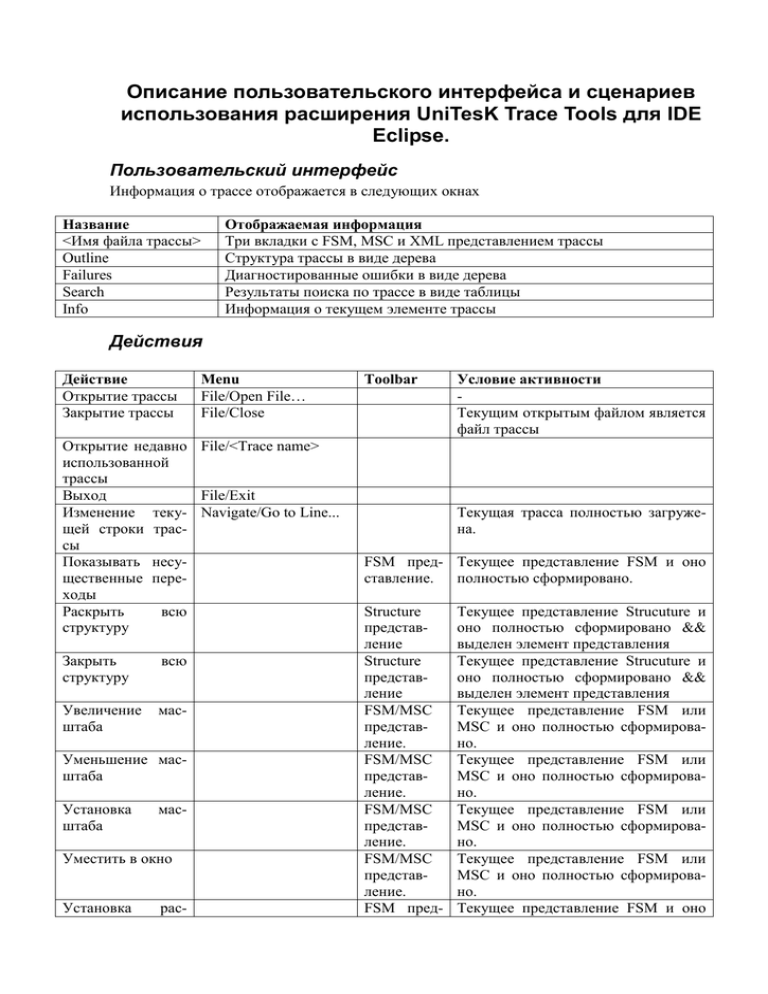
Описание пользовательского интерфейса и сценариев использования расширения UniTesK Trace Tools для IDE Eclipse. Пользовательский интерфейс Информация о трассе отображается в следующих окнах Название <Имя файла трассы> Outline Failures Search Info Отображаемая информация Три вкладки с FSM, MSC и XML представлением трассы Структура трассы в виде дерева Диагностированные ошибки в виде дерева Результаты поиска по трассе в виде таблицы Информация о текущем элементе трассы Действия Действие Открытие трассы Закрытие трассы Menu File/Open File… File/Close Открытие недавно File/<Trace name> использованной трассы Выход File/Exit Изменение теку- Navigate/Go to Line... щей строки трассы Показывать несущественные переходы Раскрыть всю структуру Закрыть структуру всю Увеличение штаба мас- Уменьшение масштаба Установка штаба мас- Уместить в окно Установка рас- Toolbar Условие активности Текущим открытым файлом является файл трассы Текущая трасса полностью загружена. FSM пред- Текущее представление FSM и оно ставление. полностью сформировано. Structure представление Structure представление FSM/MSC представление. FSM/MSC представление. FSM/MSC представление. FSM/MSC представление. FSM пред- Текущее представление Strucuture и оно полностью сформировано && выделен элемент представления Текущее представление Strucuture и оно полностью сформировано && выделен элемент представления Текущее представление FSM или MSC и оно полностью сформировано. Текущее представление FSM или MSC и оно полностью сформировано. Текущее представление FSM или MSC и оно полностью сформировано. Текущее представление FSM или MSC и оно полностью сформировано. Текущее представление FSM и оно кладки Новая раскладка ставление FSM представление. FSM представление. Переименование раскладки Удаление кладки рас- Поиск элемента Search/Element… Поиск текста Search/Text… Очистка результа- Search/Clear тов поиска Шаг назад Play/Step Backward Проигрывание назад Play/Backward Останов проигры- Play/Stop вания Проигрывание вперед Play/Forward Шаг вперед Play/Step Forward Установка скоро- Play/Set Speed… сти проигрывания Клонирование ок- Window/Clone на Переключение Window/<имя окна> полностью сформировано. Текущее представление FSM и оно полностью сформировано. Текущее представление FSM и оно полностью сформировано. && Текущая раскладка нестандартная FSM пред- Текущее представление FSM и оно ставление. полностью сформировано. && Текущая раскладка нестандартная Закладка Текущая трасса полностью загружеSearch на. Закладка Текущая трасса полностью загружеSearch на. Закладка Список результатов поиска не пуст Search ПредставТекущая трасса полностью загружеления трас- на сы && Нет проигрывания трассы && Текущий шаг проигрывания не первый ПредставТекущая трасса полностью загружеления трас- на сы && Нет проигрывания трассы && Текущий шаг проигрывания не первый ПредставИдет проигрывание трассы ления трассы ПредставТекущая трасса полностью загружеления трас- на сы && Нет проигрывания трассы && Текущий шаг проигрывания не последний ПредставТекущая трасса полностью загружеления трас- на сы && Нет проигрывания трассы && Текущий шаг проигрывания не последний Представления трассы между окнами Закрытие окна Window/Close Информация об Help/About… инструменте Сценарии использования 1. Работа с трассой 1.1. Открытие трассы может осуществляться из командной строки - трасса передается IDE Eclipse, как аргумент, 1.2. Открытие трассы может осуществляться выполнением действия «Открытие трассы». При активации действия выдается стандартный диалог выбора файлов, снабженный фильтром расширений трасс: utt – UniTesK trace, jatrace – J@T trace, xml – CTesK trace. Фильтр должен быть отключаемым. При первом открытии указанного диалога пользователю предлагается его домашний каталог, при последующих открытиях диалога предлагается тот каталог, в котором пользователь окончил работу с диалогом. 1.3. При повторном открытии трассы проверяется, изменился ли файл на диске с момента предыдущего открытия. В случае если файл не изменился, в поддереве открываемой трассы выделяется узел, который был выделен для данной трассы последний раз (действия, выполняемые при выделении узла, описываются в пункте «Навигация по трассам»). Если же файл изменился, то траса загружается заново, поддерево трассы обновляется, и выполняются действия, осуществляемые при первичном открытии трассы. 1.4. Открытие трассы – продолжительное действие, осуществляемое в фоновом режиме и состоящее из следующей последовательности действий (все действия по выделению узлов в дереве трасс осуществляются только в том случае, если пользователь не производил прямое или опосредованное изменение выделения в дереве трасс): Во фрейме представлений появляются закладки представлений, пока представление не сформировано на его месте показывается соответствующее сообщение. Пока представление не сформировано, на панели инструментов представления отображается прогресс загрузки трассы. При окончании формирования MSC представления, если в трассе нет сценариев, выделяется узел, соответствующий трассе (действия, выполняемые при выделении узла, описываются в пункте «Навигация по трассам»). 1.5. Пользователь может открыть одну из недавно использованных трасс, список имен которых доступен в меню Trace. Действие «Открытие недавно использованной трассы». 1.6. Закрытие трассы осуществляется действием «Закрытие трассы». При этом удаляются все представления трассы. 2. Навигация по представлениям трассы 2.1. Для навигации по представлениям трассы служит фрейм представлений трассы. Всего существует 4 представления: FSM Model – представление сценария в виде конечного автомата. MSC Diagram – представление трассы в виде Message Sequence Chart диаграммы. Structure – представление трассы в виде дерева из структурных элементов трассы. XML – текстовое представление трассы, как она есть. 2.2. Закладка с FSM представлением активна только в том случае, когда в трассе есть сценарии. 2.3. При переключении в FSM представление во фрейме трасс активируется соответствующий сценарий. 2.4. При переключении в любое другое представление во фрейме трасс активируется трасса. 3. Текущий элемент представления 3.1. Для каждой открытой загруженной трассы определено понятие текущей строки. 3.2. На панели инструментов представления отображается номер текущей строки трассы и ползунок, показывающий относительное положение строки в трассе. Для перехода к заданной строке трассы можно вручную изменить значение текущей строки или воспользоваться ползунком для грубого позиционирования. Действие «Изменение текущей строки трассы». 3.3. Для каждого представления определено отображение из строки трассы в элемент представления. Стоит отметить, что областью определения такого отображения могут быть не все строки трассы. 3.4. При активации представления трассы или при изменении текущей строки трассы осуществляется попытка отобразить текущую строку трассы в элемент представления, если отображение успешно, то полученный элемент представления становится текущим и выделяется особым образом. Если же отображение не определено, то в представлении отсутствует текущий элемент. 3.5. Пользователь может вручную выделить текущий элемент представления, при этом текущая строка трассы становится равной начальной строке элемента. Для всех представлений, кроме FSM начало элемента представления в трассе вычисляется однозначно. Для FSM представления, установка текущей строки трассы по элементу осуществляется на закладке Info фрейма дополнительной информации (требует уточнения содержимого закладки). 3.6. Если при выделении в дереве трасс трассы или сценария в активном представлении не удается установить текущий элемент, то происходит принудительная установка текущего элемента, являющегося «первым» в представлении. 4. Проигрывание трассы 4.1. Шагом проигрывания представления трассы в заданном направлении называется последовательное увеличение (уменьшение) номера текущей строки трассы до тех пор, пока не произойдет смена текущего элемента в активном представлении. 4.2. Любое представление трассы может быть проиграно как вперед при помощи действия «Проигрывание вперед», так и назад при помощи действия «Проигрывание назад». 4.3. Частота смены шагов при проигрывании определяется скоростью проигрывания в активном (последнем активном) окне. Скорость задается числом от 1 до 10 и обозначает частоту смены в секунду текущего элемента активного представления. Действие «Установка скорости проигрывания». 4.4. Останов проигрывания происходит: если достигнут последний (первый) элемент представления в результате действия «Останов проигрывания» если пользователь выделил другую трассу во фрейме трасс если пользователь вручную изменил текущий элемент представления или текущую строку трассы если трасса была закрыта 4.5. При помощи действий «Шаг вперед» и «Шаг назад» осуществляется один шаг проигрывания представления в заданном направлении. 5. Поиск 5.1. Для поиска элементов в представлении трассы служит действие «Поиск элемента» Рис. Диалог для поиска элементов трассы Имеются следующие параметры для поиска элемента трассы: Thread – все или с заданным идентификатором (список формируется) Scenario – все или с заданным именем сценарного класса, квалифицированного временем запуска, если запусков было более одного (список формируется). State – все или с заданным идентификатором (список формируется). Transition – все или с заданным именем сценарного метода (список формируется). Model Call – все или с заданной сигнатурой модельного метода (список формируется). Implementation Call – все или с заданной сигнатурой реализационного метода (список формируется). Failures – все. При поиске элементов трассы пользователь может выделить один или несколько параметров, определив для параметра критерий поиска (все или заданный). Если выделены несколько параметров, то нижестоящий параметр учитывается в контексте вышестоящего. Так, например, если выделен State и Transition, то сначала ищутся все подходящие состояния, затем в этих состояниях ищутся все подходящие переходы. 5.2. Для поиска текстовой подстроки в трассе служит действие «Поиск текста». 5.3. Операция поиска является длительной операцией и выполняется асинхронно: Активируется закладка Search, на панели инструментов которой отображается прогресс выполнения операции. Рис. Закладка Search во фрейме дополнительной информации На закладке формируются результаты поиска. Результат поиска – это список элементов, каждому из которых сопоставлена строка в трассе. Найденным текстовым подстрокам дополнительно сопоставляются начало и конец в строке. В представлениях специальным образом подсвечиваются элементы, содержащие в себе строки, соответствующие найденным элементам; если несколько вложенных друг в друга элементов представления содержат строку, соответствующую найденному элементу, то подсвечивается лежащий глубже всего по иерархии; в xml представлении при поиске текстовой подстроки подсвечиваются непосредственно найденные подстроки. По окончании операции на панели инструментов закладки отображается краткая статистика поиска - что искали, сколько нашли. 5.4. При выделении одного из элементов на закладке Search текущая строка трассы становится равной строке элемента. При дальнейшем изменении текущей строки трассы выделение с элемента на закладке Search снимается. 5.5. Последний список найденных элементов хранится для каждой трассы отдельно и устанавливается на закладке Search при смене текущей трассы. 5.6. Для очистки списка найденных элементов служит действие «Очистка результатов поиска». 6. Навигация по ошибкам 6.1. Трассы и сценарии, содержащие ошибки, помечаются специальным образом в фрейме трасс - иконкой специального вида и отличным от основного цветом. 6.2. При первом выделении в дереве трасс сценария или трассы содержащей ошибки, активируется закладка Failures во фрейме дополнительной информации. В этой закладке отображается список ошибок, присутствующих в выделенной трассе или сценарии. Рис. Дизайн закладки Failures во фрейме дополнительной информации. 6.3. При выделении ошибки текущая строка трассы становится равной строке, где произошла ошибка. При дальнейшем изменении текущей строки трассы выделение с ошибки снимается. 7. Управление раскладкой в FSM представлении. 7.1. FSM представление сценария может иметь несколько раскладок, как стандартных так и заданных пользователем. 7.2. Список стандартных раскладок фиксирован и при первом открытии FSM представления для него применяется первая стандартная раскладка. 7.3. При повторном открытии FSM представления для него применяется последняя установленная раскладка. 7.4. Для изменения текущей раскладки пользователь может выбрать требуемую из списка. Действие «Установка раскладки». 7.5. Для добавления новой раскладки в список служит действие «Новая раскладка», при этом новая раскладка наследует расположение элементов предыдущей. Имя новой раскладки генерируется автоматически, но у пользователя имеется возможность его изменить. 7.6. При изменении положения элементов в стандартной раскладке, автоматически создается новая раскладка. Имя новой раскладки генерируется автоматически, но у пользователя имеется возможность его изменить. 7.7. Положение элементов в текущей раскладке сохраняется автоматически. 7.8. Пользователь может переименовать любую нестандартную раскладку. Действие «Переименование раскладки». 7.9. Нестандартная раскладка может быть удалена при помощи действия «Удаление раскладки». 8. Масштабирование FSM и MSC представлений 8.1. MSC и FSM диаграммы представляют собой векторные изображения и имеют возможность масштабирования. Для увеличения масштаба служит действие «Увеличение масштаба», для уменьшения – «Уменьшение масштаба», для выбора масштаба в процентах относительно масштаба по умолчанию – «Установка масштаба». 8.2. Пользователь может уместить FSM Diagram в пределах окна при помощи действия «Уместить в окно», аналогичное действие для MSC Diagram приведет к тому, что диаграмма будет помещаться в окне по горизонтали. 9. В FSM представлении есть возможность показать/скрыть uncertain переходы. Для этого служит действие-триггер «Показывать несущественные переходы» 10. В Structure представлении есть возможность рекурсивно раскрыть/закрыть все поддерево выделенного узла, для этого служат действия «Раскрыть всю структуру» и «Закрыть всю структуру» соответственно. Данный тип действий осуществляется в фоновом режиме, прогресс индицируется в панели инструментов представления. 11. Для описания инструмента и его версии служит действие «Информация об инструменте» 12. Выход из приложения осуществляется при помощи действия «Выход».
